Reklama
 Nech sú váš tablet a počítač akokoľvek zábavné, keď sa používajú oddelene, rád by som veril, že pri spoločnom používaní týchto zariadení je možné zažiť trochu viac zábavy – a užitočnosti. Tento cieľ sa častejšie sleduje synchronizáciou súborov naprieč platformami, no veci začnú byť naozaj zaujímavé, keď začnete kombinovať hardvérové funkcie.
Nech sú váš tablet a počítač akokoľvek zábavné, keď sa používajú oddelene, rád by som veril, že pri spoločnom používaní týchto zariadení je možné zažiť trochu viac zábavy – a užitočnosti. Tento cieľ sa častejšie sleduje synchronizáciou súborov naprieč platformami, no veci začnú byť naozaj zaujímavé, keď začnete kombinovať hardvérové funkcie.
Predstavte si, že by ste na svojom iPade mohli používať Mac OS X alebo Windows, pričom by ste kombinovali dotykové rozhranie tabletu do ruky s surovým výpočtovým výkonom a rozšírenými aplikačnými možnosťami stolného počítača. Keď sa na to pozriete z druhej strany, zamyslite sa nad používaním tabletu ako rozšírenia stolného počítača; prenosný prídavný displej, ktorý sa pohodlne zmestí do tašky.
Znie to príliš dobre, aby to bola pravda? Aplikácia Air Display pre iPad dokazuje, že nie.
Air Display je aplikácia, ktorá je k dispozícii na rôznych mobilných zariadeniach vrátane zariadení iPhone, iPad a Android. V tomto článku sa pozrieme na aplikáciu iPad, ale jej náprotivok na týchto iných zariadeniach funguje veľmi podobne. Treba poznamenať, že Air Display funguje na počítačoch Mac OS X aj Windows.
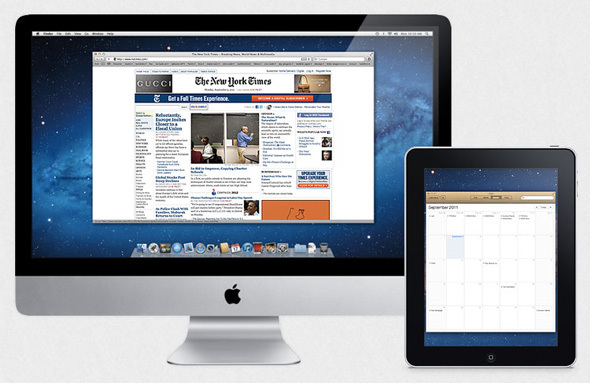
Keď nastavíte klientske aj serverové aplikácie, môžete svoj iPad začať používať ako externý monitor k vášmu stolnému počítaču alebo ako jedinečný dotykový ovládač vášho stolného počítača systém. Jediný skutočný rozdiel medzi týmito dvoma spôsobmi použitia možno nájsť v nastaveniach zobrazenia vášho počítača.
Rovnako ako keby ste pripojili skutočný displej, môžete si vybrať, či chcete predĺžiť alebo zrkadlo pracovnej plochy na vašom iPade.
Stiahnite si a nastavte
Skôr ako budete môcť používať Air Display, musíte si stiahnuť a nainštalovať klientsku aplikáciu Air Display do iPadu a streamer Air Display do stolného počítača.
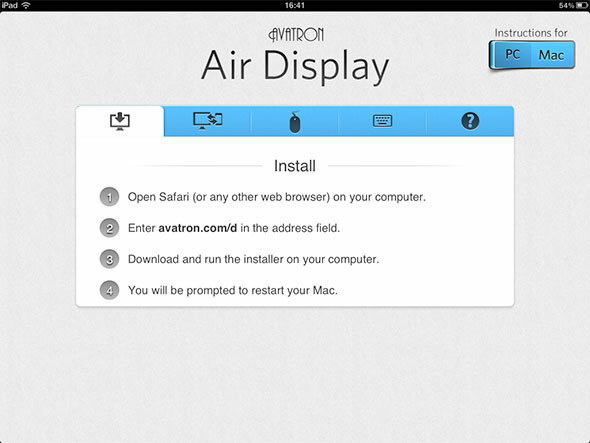
Klienta iPad je možné zakúpiť [už nie je k dispozícii] za 9,99 USD alebo si ho môžete stiahnuť zadarmo, podporované reklamami verzia; neexistujú žiadne ďalšie rozdiely vo funkčnosti. The stolný streamer je možné bezplatne stiahnuť z webovej stránky. Je zaujímavé si všimnúť, že po nainštalovaní aplikácie pre iPad ju môžete použiť s akýmkoľvek počítačom, na ktorom je nainštalovaná bezplatná aplikácia na streamovanie.
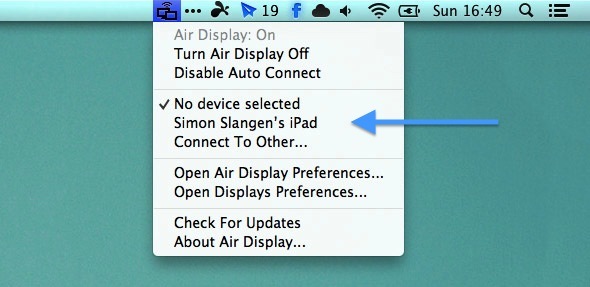
Inštalácia desktopovej aplikácie vloží pomocníka do lišty ponuky Mac OS X alebo systémovej lišty Windows. Ak chcete začať používať Air Display, otvorte aplikáciu na svojom iPade, zapnite počítačovú aplikáciu a vyberte svoj iPad zo zoznamu dostupných zariadení.
Ovládanie myšou a klávesnicou
Po spustení aplikácie Air Display vo vašich funkciách bude fungovať dvojnásobne. iPad môžete použiť ako externý displej a pomocou myši a klávesnice pracovnej plochy manipulovať s časťou pracovnej plochy zobrazenou na vašom iPade. Alternatívne alebo zameniteľne môžete svoj iPad použiť na ovládanie myši a klávesnice pracovnej plochy dotykom.
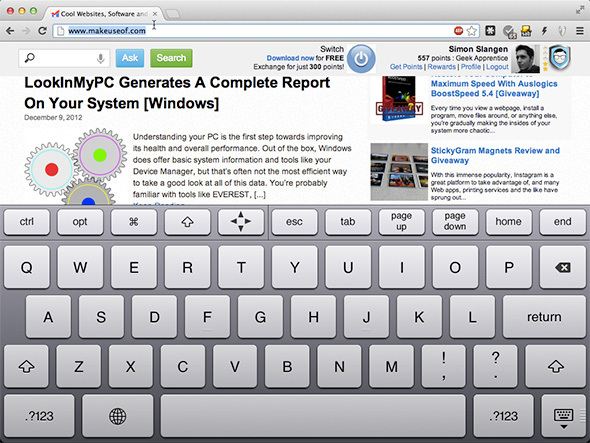
Jediným klepnutím na iPad napodobňujete jediné kliknutie v tejto oblasti. Podobne ako pri kliknutí pravým tlačidlom myši v systéme Mac OS X môžete kliknúť pravým tlačidlom myši klepnutím na obrazovku iPadu dvoma prstami súčasne. V spodnej časti obrazovky iPadu uvidíte malú klávesnicu, ktorá sa po stlačení rozvinie na známu klávesnicu iPadu s pridanými funkčnými klávesmi so šípkami.
Dodatočná konfigurácia (Mac)
Ak používate Mac OS X, Air Display tiež pridá nový panel preferencií do vašich System Preferences, ktorý zobrazuje množstvo ďalších možností. Najzaujímavejšia pre bežných používateľov je možnosť odstrániť ikonu Air Display z panela s ponukami, aby ste sa vyhli neporiadku.
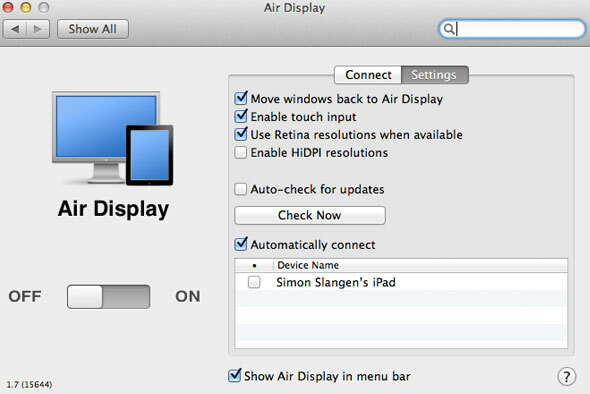
Môžete tiež povoliť alebo zakázať dotykový vstup zo svojho iPadu a nastaviť počítač tak, aby sa automaticky pripojil ku konkrétnemu zariadeniu, keď sa objaví v rovnakej sieti. Ak Air Display beží na vašom Macu, znamená to, že váš počítač sa pripojí k vášmu iPadu hneď, ako na iPade otvoríte aplikáciu Air Display.
Čo si myslíte o schopnosti Air Display skombinovať váš Mac a iPad? Dajte nám vedieť svoj názor na aplikáciu v sekcii komentárov pod článkom!
Som spisovateľ a študent informatiky z Belgicka. Vždy mi môžete urobiť láskavosť dobrým nápadom na článok, odporúčaním knihy alebo nápadom na recept.

